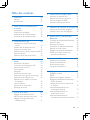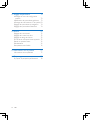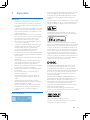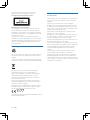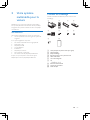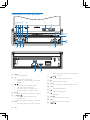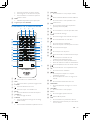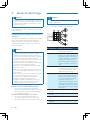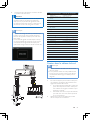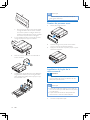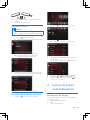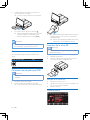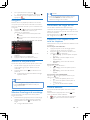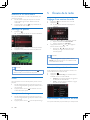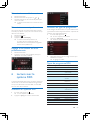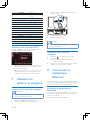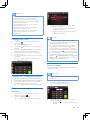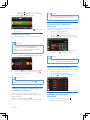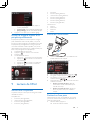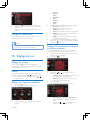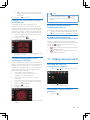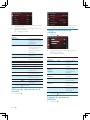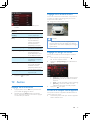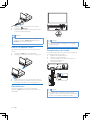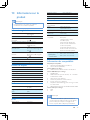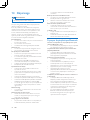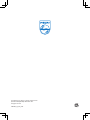Philips CED780/12 Manuel utilisateur
- Catégorie
- Systèmes de navigation automobile
- Taper
- Manuel utilisateur

Always there to help you
Question?
Contact
Philips
Register your product and get support at
EN User manual 1
DE Benutzerhandbuch 27
FR Mode d’emploi 53
IT Manuale utente 79
NL Gebruiksaanwijzing 105
www.philips.com/welcome
CED780/12

53FR
Table des matières
1 Important 55
Sécurité 55
Avertissement 55
2 Votre système multimédia pour
la voiture 57
Introduction 57
Contenu de l'emballage 57
Présentation de l'unité principale 58
Présentation de la télécommande 59
3 Guide de démarrage 60
Installation du système audio de la
voiture 60
Fixation dans le tableau de bord 61
Fixation du panneau avant 62
Installation de la pile de la télécommande 62
Mise sous tension 63
Dénition de la date et de l'heure 63
4 Lecturedechiersaudio/vidéo/
photo 63
Introduction de disques 63
Connexion de périphérique USB 64
Insertion de la carte SD 64
Lecture/Pause 64
Navigation 65
Sélection d'une piste audio 65
Sélection d'une langue de sous-titrage 65
Modication de l'angle de vue 65
Répétition d'un chapitre ou de tous
les chapitres 65
Lecture aléatoire 65
Sélection d'un mode audio 66
Afchage de photos 66
5 Écoute de la radio 66
Réglage d'une station de radio 66
Mémorisation des stations de radio 66
Réglage d'une station de radio
présélectionnée 67
6 Lecture avec le système RDS 67
Activation du système RDS 67
Sélection du type de programme 67
Types de programme RDS 67
Activation des fonctions AF/TA 68
7 Utilisation du système de navigation 68
Insertion de la carte de navigation 68
Utilisation de la carte de navigation 68
8 Lectureavecunpériphérique
Bluetooth 68
Couplage de périphériques Bluetooth 68
Passer un appel 69
Réception d'un appel 70
Paramètres du répertoire Bluetooth 70
Appel d'un numéro favori 70
Réglages des paramètres Bluetooth 70
Écoute de musique à partir d'un
périphérique Bluetooth 71
9 Lecture de l'iPod 71
iPod/iPhone compatibles 71
Écoute de l'iPod/iPhone 71
Recherche d'une piste 71
Charge de l'iPod/iPhone 72
10 Réglage du son 72
Réglage du volume 72
Silence 72
Sélection de l'égaliseur prédéni 72
Réglage de l'atténuateur/la balance/le
caisson de basses 72
Changement de la zone d'écoute de
la musique 73
Activation/désactivation de la
technologie FullSound 73
Activation/désactivation de
l'optimisation du son 73
Activation/désactivation de
l'amplication dynamique des basses 73

54 FR
11 Réglage des paramètres 73
Afchage du menu de conguration
système 73
Modication des paramètres généraux 73
Afchage des informations sur le système 74
Réglage des paramètres de navigation 74
Réglages des paramètres Bluetooth 74
12 Autres 75
Réglage de la luminosité 75
Réglage de la caméra arrière 75
Réglage du design de l'écran. 75
Écoute de la musique d'autres appareils 75
Retrait du panneau avant 76
Réinitialisation 76
Remplacement du fusible 76
13 Informations sur le produit 77
Informations de compatibilité 77
14 Dépannage 78
À propos du périphérique Bluetooth 78

55FR
1 Important
Sécurité
• Veuillez lire et comprendre toutes les instructions
avant d'utiliser l'appareil. La garantie ne s'applique pas
en cas de dommages causés par le non-respect de ces
instructions.
• L'utilisation de commandes ou de réglages, ou de toute
autre procédure que celles données dans ce document
risque d'exposer l'utilisateur à une utilisation ou à des
radiations dangereuses.
• Cette unité est uniquement conçue pour être utilisée
avec une tension 12 V CC avec mise à la terre négative.
• Pour réduire le risque d'accidents de la route, ne
regardez jamais la vidéo lorsque vous conduisez.
• Pour conduire en toute sécurité, réglez le volume sur
un niveau sûr et confortable.
• L'utilisation de fusibles inadéquats peut endommager
l'appareil ou provoquer un incendie. Si vous devez
changer le fusible, consultez un professionnel.
• Pour garantir une installation sécurisée, utilisez
uniquement le matériel de montage fourni.
• Pour éviter tout court-circuit, n'exposez pas l'appareil,
la télécommande ou les piles de la télécommande à la
pluie ou à l'eau.
• Votre appareil ne doit pas être exposé à des fuites ou
éclaboussures.
• Ne placez pas d'objets susceptibles d'endommager
votre appareil à proximité de celui-ci (par exemple,
objets remplis de liquide ou bougies allumées).
• N'insérez jamais d'objets dans les orices de ventilation
ni dans les autres ouvertures de l'appareil.
• N'insérez jamais d'objets autres que des disques dans
le tiroir-disque.
• Pour éviter l'exposition au rayonnement laser, ne
démontez pas le produit.
• Risque d'endommagement de l'écran ! Évitez de
toucher, pousser, frotter et cogner l'écran avec des
objets.
• N'utilisez jamais de solvants (benzène), diluants,
nettoyants disponibles dans le commerce ou aérosols
antistatiques destinés aux disques.
• Nettoyez l'appareil avec un chiffon doux et humide.
N'utilisez jamais de substances comme l'alcool, les
produits chimiques ou d'entretien ménager sur
l'appareil.
Avertissement
Ce produit intègre une technologie de protection des droits
d’auteur protégée par des brevets américains et autres
droits relatifs à la propriété intellectuelle détenus par Rovi
Corporation. La rétro-ingénierie et le démontage sont
interdits.
Les logos et la marque de nom Bluetooth
®
sont des marques
déposées de Bluetooth SIG, Inc. ; toutes les utilisations de ces
marques par Philips sont régies par des accords de licence.
Windows Media et le logo Windows sont des marques
commerciales, déposées ou non, de Microsoft Corporation
aux États-Unis et/ou dans d'autres pays
« Made for iPod » (Compatible avec l'iPod) et « Made for
iPhone » (Compatible avec l'iPhone) signient qu'un appareil
électronique est conçu spécialement pour être connecté à
un iPod ou un iPhone et que le développeur certie que le
produit satisfait aux normes de performances Apple. Apple
n'est pas responsable du fonctionnement de cet appareil ou
de sa conformité aux normes de sécurité et aux normes
réglementaires. Notez que l'utilisation de cet accessoire avec
un iPod ou un iPhone peut affecter les performances sans l.
iPod et iPhone sont des marques commerciales d'Apple Inc.
déposées aux États-Unis et dans d'autres pays.
À PROPOS DU FORMAT VIDÉO DIVX : DivX
®
est un
format vidéo numérique créé par DivX, LLC, une liale
de Rovi Corporation. Ce téléviseur est un appareil DivX
Certied
®
ofciel capable de lire le format vidéo DivX. Visitez
le site divx.com pour obtenir de plus amples informations
ainsi que des outils logiciels permettant de convertir vos
chiers en vidéos DivX.
À PROPOS DE LA VIDÉO À LA DEMANDE DIVX : cet
appareil DivX Certied
®
doit être enregistré pour pouvoir
lire les vidéos à la demande au format DivX que vous
avez achetées. Pour obtenir votre code d'enregistrement,
recherchez la section DivX VOD dans le menu de
conguration de l'appareil. Visitez le site vod.divx.com pour
savoir comment vous enregistrer.
DivX
®
, DivX Certied
®
et les logos associés sont des
marques commerciales de Rovi Corporation ou de ses liales
et sont utilisés sous licence.
Fabriqué sous licence Dolby Laboratories.
« Dolby » et le symbole du double D sont des marques
commerciales de Dolby Laboratories.

56 FR
Toutes les autres marques et noms commerciaux
appartiennent à leurs propriétaires respectifs.
Cetappareilprésentel'étiquettesuivante:
Informations sur l'environnement
Tout emballage superu a été supprimé. Nous avons fait
notre possible pour permettre une séparation facile de
l'emballage en trois matériaux : carton (boîte), polystyrène
moussé (qui amortit les chocs) et polyéthylène (sacs, feuille
protectrice en mousse).
Votre appareil se compose de matériaux recyclables et
réutilisables à condition d'être démontés par une entreprise
spécialisée. Respectez les réglementations locales pour vous
débarrasser des emballages, des piles usagées et de votre
ancien équipement.
Recyclage
Votre produit a été conçu et fabriqué avec des matériaux et
des composants de haute qualité pouvant être recyclés et
réutilisés.
La présence du symbole de poubelle barrée indique que le
produit est conforme à la directive européenne 2002/96/CE :
Ne jetez pas ce produit avec les ordures ménagères
ordinaires. Renseignez-vous sur les dispositions en
vigueur dans votre région concernant la collecte séparée
des appareils électriques et électroniques. La mise au
rebut correcte de l'ancien produit permet de préserver
l'environnement et la santé.
Votre produit contient des piles relevant de la Directive
européenne 2006/66/EC qui ne doivent pas être mises au
rebut avec les déchets ménagers.
Renseignez-vous sur les réglementations locales concernant
la collecte des piles. La mise au rebut citoyenne des piles
permet de protéger l'environnement et la santé.
1177
Ce produit est conforme aux spécications d'interférence radio de
la Communauté Européenne.
Mise au rebut de votre ancien produit
et des piles
Votre produit a été conçu et fabriqué avec des matériaux et
des composants de haute qualité pouvant être recyclés et
réutilisés.
Ne jetez pas ce produit avec les ordures ménagères.
Renseignez-vous sur les réglementations locales concernant
la collecte des produits électriques et électroniques et des
piles. La mise au rebut citoyenne de ces produits permet de
protéger l'environnement et la santé.
Votre produit contient des piles qui ne doivent pas être
jetées avec les ordures ménagères.
Renseignez-vous sur les réglementations locales concernant
la collecte des piles. La mise au rebut citoyenne des piles
permet de protéger l'environnement et la santé.
Visitez www.recycle.philips.com pour plus d'informations sur
les centres de recyclage dans votre région.
Toute modication apportée à cet appareil qui ne serait pas
approuvée expressément par Philips Consumer Lifestyle peut
invalider l'habilitation de l'utilisateur à utiliser l'appareil.
2011 © Koninklijke Philips Electronics N.V. Tous droits
réservés.
Les spécications mentionnées dans le présent manuel
sont susceptibles d'être modiées sans notication
préalable. Les marques commerciales sont la propriété de
Koninklijke Philips Electronics N.V. ou de leurs détenteurs
respectifs. Philips se réserve le droit de modier les produits
à tout moment, mais n'est pas contraint de modier les offres
précédentes en conséquence.

57FR
2 Votre système
multimédia pour la
voiture
Félicitations pour votre achat et bienvenue chez Philips !
Pour proter pleinement de l'assistance offerte par Philips,
enregistrez votre produit à l'adresse suivante : www.philips.
com/welcome.
Introduction
Votre système multimédia pour voiture vous permet de
• Trouver rapidement votre route grâce au système de
navigation
Il vous permet également de proter :
• Des chiers audio/vidéo et des images JPEG de
• DVD, VCD ou CD
• Périphériques USB
• Cartes SD/SDHC
• iPod/iPhone ;
• Périphériques externes
• De la radio FM ou AM (MW)
• Des chiers audio de périphériques Bluetooth
En plus, vous pouvez passer et recevoir des appels
téléphoniques avec des périphériques Bluetooth.
Contenu de l'emballage
Vériez et identiez les différentes pièces contenues dans
l'emballage :
b
ad
c
fe
i
gh
j
a Unité principale et panneau avant (avec gaine)
b Télécommande
c Plaqued'habillage
d Étui de transport pour le panneau avant
e Câbleaudio/vidéo
f Visàtêtehexagonale
g Vis
- M4x8mm (x4)
h Pile de la télécommande
i Coussinencaoutchouc
j Mode d'emploi

58 FR
Présentation de l'unité principale
a OPEN
• Touche Open/Close.
b
• Appuyez pour prendre l'appel.
• Maintenez la touche enfoncée pour transférer
l'appel.
c
/
• Permet d'allumer ou d'éteindre l'unité.
• Permet de conrmer la sélection.
• Permet de couper ou de rétablir le son.
• Tournez le bouton pour régler le volume.
d BAND
• Permet de sélectionner la bande de fréquence.
e +/-PRESET
• Permet de choisir une station de radio
présélectionnée.
• Permet de rechercher une piste ou un dossier.
f DISP
• Permet d'accéder aux paramètres du dimmer.
a
b c
d
e
i
j
k
p
a
b c
d
e f
g
n
h
j
k
o m
l
q
• Maintenez la touche enfoncée pour mettre l'écran
TFT hors tension.
g
TILT
• Permet de régler la position de l'écran.
h
• Permet d'éjecter un disque.
i NAVI
• Permet d'accéder au système de navigation GPS.
j AV IN
• Prise audio/vidéo externe.
k
• Déverrouillez le panneau.
l
• Prise USB.
m SOURCE
• Permet de sélectionner la source.
n
• Appuyez pour terminer l'appel.
o
/

59FR
• Permet de rechercher une station de radio.
• Permet d'ignorer ou de rechercher une piste.
• Permet d'effectuer une recherche rapide vers
l'arrière ou l'avant.
p RESET
• Réinitialiser l'appareil lorsqu'il ne répond plus.
q LogementpourcarteSD/SDHC
Présentation de la télécommande
f
h
j
l
m
o
e
g
i
k
n
p
a b dc
q
r
t
v
y
x
|
~
s
z
w
u
{
}
a
• Permet d'allumer ou d'éteindre l'unité.
b NAVI
• Permet d'accéder au système de navigation GPS.
c SOURCE
• Permet de sélectionner la source.
d
• Permet de couper ou de rétablir le son.
e BAND
• Permet de sélectionner la bande de fréquence.
f VOLUME+/-
• Permet de régler le volume.
g SUBTITLE
• Permet de sélectionner la langue de sous-titrage
(DVD ou DivX).
h
• Permet d'activer/de désactiver l'optimisation du son.
i DVD MENU
• Permet d'accéder au menu principal du DVD.
j
• Permet d'activer/de désactiver la fonction FullSound.
k
• Permet de revenir au menu précédent ou de
quitter le menu.
l DBB
• Permet d'activer/de désactiver l'amplication
dynamique des basses (DBB).
m EQ
• Permet d'accéder au menu des paramètres audio.
n
• Permet d'afcher l'horloge.
o ZONE
• Permet de changer la zone d'écoute de musique.
p
• Permet de sélectionner un canal vidéo.
q
• Permet de répondre au téléphone.
• Permet de composer ou de recomposer un numéro.
r
• Permet de terminer l'appel.
s
• Permet de parcourir des photos.
t
• Permet de basculer en mode de lecture de musique.
u
/
• Permet de passer à la station de radio
présélectionnée précédente/suivante.
• Permet de passer au dossier précédent/suivant.
• Permet de rechercher un DVD vers l'arrière/l'avant.
• Permet de déplacer le curseur vers le haut ou le bas.
v
• Permet de démarrer ou de suspendre la lecture.
w OK
• Permet de conrmer la sélection.
x
/
• Permet de passer à la piste ou au chapitre
précédent(e)/suivant(e).
• Permet de déplacer le curseur vers la gauche ou
la droite.
y
• Permet d'activer/de désactiver l'écran TFT.
z DVD AUDIO
• Permet de sélectionner une langue ou un canal
audio.
{ TOP MENU
• Permet de revenir au menu principal.
| TILT+/-
• Permet de régler la position de l'écran.
}
• Déverrouillez le panneau.
~ DISP
• Permet d'accéder aux paramètres du dimmer.
• Maintenez la touche enfoncée pour mettre l'écran
TFT hors tension.

60 FR
3 Guide de démarrage
Attention
•
L'utilisation de commandes ou de réglages, ou de toute
autre procédure que celles données dans ce document
risque d'exposer l'utilisateur à une utilisation ou à des
radiations dangereuses.
Les instructions fournies dans ce chapitre doivent être suivies
dans l'ordre énoncé.
Installation du système audio de la
voiture
Ces instructions sont destinées à une installation type. Toutefois,
si votre voiture présente des caractéristiques différentes,
effectuez les ajustements nécessaires. Pour toute question
relative aux kits d'installation, consultez votre revendeur de
système audio Philips.
Attention
•
Cette unité est uniquement conçue pour être utilisée avec
une tension de 12 V CC avec mise à la terre négative.
• Installez toujours l'unité dans le tableau de bord de la
voiture. Les autres emplacements peuvent être dangereux
car l'arrière de l'unité chauffe pendant l'utilisation.
• Pour éviter tout court-circuit : avant de connecter l'unité,
vériez que le contact de la voiture est coupé.
• Ne connectez les cordons d'alimentation jaune et rouge
qu'une fois tous les autres câbles branchés.
• Vériez que tous les câbles non connectés sont isolés
avec du ruban isolant.
• Veillez à ce que les câbles ne soient pas coincés sous les
vis ou dans des éléments mobiles de la voiture (par ex.
le rail du siège).
• Veillez à ce que tous les câbles de mise à la terre soient
connectés à un point de mise à la terre commun.
• Pour garantir une installation sécurisée, utilisez
uniquement le matériel de montage fourni.
• L'utilisation de fusibles inadéquats peut endommager
l'appareil ou provoquer un incendie. Si vous devez
changer le fusible, consultez un professionnel.
Remarqueconcernantlecâbled'alimentation(jaune)
• Lorsque vous connectez d'autres appareils à ce
système, vériez que la valeur nominale du circuit de la
voiture est supérieure à la valeur totale des fusibles de
tous les appareils connectés.
Remarquesconcernantlaconnexiondesenceintes
• Ne connectez jamais de câbles d'enceinte à la
carrosserie métallique ou au châssis de la voiture.
• Ne connectez jamais les câbles d'enceinte rayés entre eux.
Connexiondescâbles
Attention
•
Vériez que tous les câbles non connectés sont isolés
avec du ruban isolant.
1 Connectez le connecteur mâle ISO à l’unité.
Connecteur Permet de connecter
1 Câble jaune La batterie de la voiture de +12 V qui
est alimentée en permanence.
2 Câble bleu/blanc Le câble de commande de l'antenne
électrique ou le câble d'alimentation de
l'amplicateur d'antenne. En l'absence
d'antenne électrique ou d'amplicateur
d'antenne, ou si l'antenne est une
antenne télescopique à fonctionnement
manuel, il est inutile de connecter ce
câble.
3 Câble noir Une surface métallique de la voiture.
Connectez le câble de mise à la terre
noir avant de connecter les câbles
d'alimentation jaune et rouge.
4 Câble rouge La borne d'alimentation +12 V qui est
alimentée dans la position Accessoires
(ACC) du commutateur d'allumage.
S'il n'y a pas de position Accessoires,
connectez ce câble à la borne
d'alimentation de la batterie +12 V qui
est alimentée en permanence. Vériez
que le câble noir de mise à la terre est
déjà connecté à une surface métallique
de la voiture.
5 Câbles vert et
vert/noir
Enceinte gauche (arrière)
6 Câbles blanc et
blanc/noir
Enceinte gauche (avant)
7 Câbles gris et gris/
noir
Enceinte droite (avant)
8 Câbles violet et
violet/noir
Enceinte droite (arrière)

61FR
2 CConnectez l’autre extrémité du connecteur standard
au système audio de la voiture.
Attention
•
Pour éviter tout accident, le conducteur ne doit jamais
regarder de vidéo en conduisant. Cet appareil est
conçu pour ne pas permettre de regarder de vidéo
en conduisant. Garez votre voiture à un endroit sûr et
serrez le frein à main avant de regarder une vidéo.
Remarque
•
Le système de blocage des vidéos qui s'active lorsque
le frein à main n'est pas serré contrôle uniquement
l'afcheur de l'appareil et n'affecte pas la sortie vidéo
RCA arrière.
• Si vous tentez de regarder une vidéo depuis un disque
ou une source AV-IN alors que le frein à main n'est pas
correctement serré, le signal vidéo est bloqué par le
système et le message ci-dessous s'afche sur l'écran TFT:
1
2
3
4
5
6
7
8
9
0
!
"
$
&
§
%
18
19
/
20
21
22
Connecteur/objet Permet de connecter
1 Câble rose Câble de rallonge
2 Câble de rallonge (non
fourni)
Frein à main (-)
3 Commutateur de frein
4 Mise en terre
5 Câble violet Caméra de recul (B +)
6 Commutateur de boîte
de vitesses
7 Signal de marche arrière Câble noir de la lampe +
8 Câbles ISO Connecté à l'étape 1 ci-dessus
9 Câble jaune Sortie vidéo
10 Câble rouge Sortie ligne arrière (droite)
11 Câble blanc Sortie ligne arrière (gauche)
12 Câble rouge Sortie ligne avant (droite)
13 Câble blanc Sortie ligne avant (gauche)
14 Câble rouge Entrée audio (droite)
15 Câble blanc Entrée audio (gauche)
16 Câble jaune Entrée vidéo
17 Câble marron Entrée caméra
18 Câble bleu Caisson de basses
19 Câble blanc Télécommande OE
20 Câble noir Antenne radio
21 Câble noir Microphone externe
22 Câble noir Antenne intelligente GPS
Fixationdansletableaudebord
Remarque
•
Vériez la connexion des câbles avant de xer l'unité
dans une voiture.
• Si vous perdez les stations de radio présélectionnées
lorsque que vous coupez le contact puis le rallumez,
reconnectez les câbles rouges aux câbles jaunes en
diagonale.
1 Si la voiture ne dispose pas d'un lecteur embarqué ou
d'un ordinateur de navigation, déconnectez la borne
négative de la batterie de la voiture.
• Si vous déconnectez la batterie de la voiture alors
que la voiture dispose d'un lecteur embarqué ou
d'un ordinateur de navigation, l'ordinateur risque
de perdre sa mémoire.
• Si la batterie de la voiture n'est pas déconnectée,
pour éviter tout court-circuit, vériez que les ls
nus ne se touchent pas.
2 Vériez que l'ouverture du tableau de bord de la
voiture correspond à ces dimensions :

62 FR
183 mm
53mm
5mm
• Étant donné que l'unité ne peut pas être utilisée
si l'angle d'inclinaison de l'ouverture du tableau
de bord est supérieur à 20 degrés, vériez que
l'inclinaison horizontale de l'ouverture du tableau
de bord est comprise entre 0 et 20 degrés.
3 Si vous installez l'unité dans un espace peu profond,
changez la position des supports coulissants.
4 Placez le coussin en caoutchouc sur l'extrémité du
boulon de xation.
5 Insérez la gaine dans le tableau de bord et dépliez les
languettes vers l'extérieur pour xer la gaine. Faites
glisser l'unité dans le tableau de bord jusqu'à ce que
vous entendiez un clic.
Remarque
•
Si l'unité est xée par les vis fournies et non par la
gaine, ignorez cette étape.
Fixationdupanneauavant
1 Fixez la plaque d'encadrement.
2 Insérez le côté gauche du panneau dans le châssis
jusqu'à ce qu'il soit correctement enclenché.
3 Appuyez sur le côté droit du panneau jusqu'à ce que le
mécanisme s'enclenche.
Installation de la pile de la
télécommande
Attention
•
Risque d'explosion ! Tenez la pile à l'abri de toute
source de chaleur, des rayons du soleil et du feu. Ne
jetez jamais la pile dans le feu.
Remarque
•
Ôtez la pile si celle-ci est usagée ou si vous savez que
vous ne vous servirez pas de la télécommande pendant
un certain temps.
• La pile contient des substances chimiques. Elle doit
donc être mise au rebut de manière adéquate.
1 Ouvrez le compartiment à piles.

63FR
2 Insérez une pile CR2025 en respectant la polarité (+/-)
indiquée.
3 Fermez le compartiment à piles.
Mise sous tension
Attention
•
Risque d'accidents de la route ! Ne regardez jamais de
vidéo et ne réglez jamais des paramètres en conduisant.
1 Appuyez sur
pour allumer l'appareil.
» Les langues d'afchage à l'écran disponibles s'afchent.
2 Appuyez sur une langue avec le bout du doigt.
» La langue d'afchage est immédiatement
remplacée par la langue sélectionnée.
3 Appuyez sur une zone de radio avec le bout du doigt.
» La zone de radio est immédiatement remplacée
par la zone de radio sélectionnée.
4 Appuyez sur le bouton de n pour conrmer.
Dénitiondeladateetdel'heure
1 Appuyez sur pour afcher le menu principal.
2 Appuyez sur pour afcher le menu complet.
3 Appuyez sur .
» Le menu de conguration s'afche à l'écran.
4 Faites glisser la barre de délement vers le bas avec le
bout du doigt.
» Le menu de réglage de la date/l'heure s'afche.
5 Appuyez sur [Date], [Modehorloge] ou [Heure].
6 Appuyez sur
ou pour dénir la date/l'heure.
7 Une fois la date/l'heure réglée, appuyez sur
pour
revenir au menu principal.
4 Lecturedefichiers
audio/vidéo/photo
Introductiondedisques
Vous pouvez lire les chiers vidéo/audio/photo enregistrés
sur les disques suivants :
• DVD vidéo, DVD-R, DVD-RW
• VCD
• CD audio, CD-R, CD-RW

64 FR
1 Insérez le disque dans le logement du disque, face
imprimée orientée vers le haut.
» La lecture du disque démarre automatiquement.
2 Pour retirer le disque, appuyez sur le bouton .
» Une fois le disque éjecté, l'unité bascule sur la source
précédente si elle est connectée. Sinon, l'unité
bascule automatiquement sur le mode [Radio].
Remarque
•
Le code de zone pris en charge dépend du pays où
vous avez acheté le système audio pour voiture.
Code de zone
Vous pouvez lire des DVD présentant le code de zone
suivant :
Code de zone DVD Pays
Europe
ConnexiondepériphériqueUSB
Remarque
•
Assurez-vous que le périphérique contient des chiers
compatibles.
1 Soulevez le volet de la prise USB.
2 Insérez le périphérique USB dans la prise USB.
» La lecture des chiers démarre automatiquement.
3 Pour retirer le périphérique USB, basculez tout d'abord
le système audio sur une autre source, puis retirez le
périphérique USB.
» Une fois que le périphérique USB est déconnecté,
la lecture de la source précédente démarre.
Insertion de la carte SD
Remarque
•
Cet appareil prend en charge les cartes Secure Digital
High Capacity (SDHC).
1 Retirez le panneau avant.
2 Insérez la carte SD dans le logement pour carte SD.
» La lecture démarre automatiquement.
Retrait de la carte SD
1 Basculez sur une autre source.
2 Appuyez sur la carte jusqu'à ce que vous entendiez un clic.
» La carte n'est plus enclenchée.
3 Retirez la carte SD.
Lecture/Pause

65FR
1 Pour suspendre la lecture, appuyez sur .
• Pour reprendre la lecture, appuyez de nouveau sur .
2 Pour effectuer une avance rapide/un retour rapide,
appuyez sur
.
Navigation
Pendant la lecture du périphérique USB ou de la carte SD,
vous pouvez parcourir les chiers audio/vidéo ou les chiers
photo pour sélectionner le chier que vous souhaitez écouter
ou regarder.
1 Appuyez sur
ou pour revenir au menu de la liste de lecture.
2 Appuyez sur une des icônes ci-dessous pour
sélectionner un dossier/chier :
• : pour afcher tous les dossiers/pistes audio
disponibles.
• : pour afcher tous les dossiers/chiers photo
disponibles.
• : pour afficher tous les dossiers/fichiers vidéo disponibles.
3 Faites glisser la barre de recherche pour afcher
l'alphabet.
4 Relevez le doigt pour actualiser la liste.
5 Appuyez sur le nom pour démarrer la lecture.
Sélection d'une piste audio
Concerne les disques vidéo contenant plusieurs pistes audio.
1 Pendant la lecture, appuyez n'importe où sauf dans
l'angle supérieur gauche pour afcher la barre de
commande.
2 Appuyez plusieurs fois sur
pour sélectionner une
piste audio.
» Les informations de canal audio s'afchent sur la ligne
supérieure de l'écran.
Conseil
•
Vous pouvez également appuyer plusieurs fois sur
la touche DVD AUDIO de la télécommande pour
changer la piste audio.
Sélectiond'unelanguedesous-titrage
Concerne les DVD ou les disques DivX offrant plusieurs
langues de sous-titres.
1 Pendant la lecture, appuyez n'importe où sauf dans l'angle
supérieur gauche pour afcher la barre de commande.
2 Appuyez plusieurs fois sur
pour sélectionner une
langue.
» La langue sélectionnée s'afche.
Conseil
•
Vous pouvez également appuyer plusieurs fois sur
la touche SUBTITLE de la télécommande pour
sélectionner la langue de sous-titres.
Modicationdel'angledevue
Certains DVD contiennent des scènes alternatives,
notamment des scènes enregistrées selon un angle de vue
différent. Le cas échéant, vous pouvez choisir l'une des scènes
alternatives disponibles.
Appuyez plusieurs fois sur
TILT sur le panneau avant.
» L'angle de vue est modié.
Répétitiond'unchapitreoude
tousleschapitres
Pendant la lecture, vous pouvez sélectionner différents modes
de répétition.
PourlesdisquesvidéoDVD/VCD:
1 Appuyez n'importe où sauf dans l'angle supérieur
gauche pour afcher la barre de commande.
2 Appuyez sur
pour afcher le deuxième menu.
3 Appuyez sur
pour sélectionner :
• [Rép.:chapitre] : permet de répéter le chapitre
en cours.
• [Rép.:titre] : permet de répéter tous les
chapitres du titre.
• [Rép:disque] : permet d'annuler la lecture
répétée.
PourlesVCDkaraoké:
Appuyez sur
pour sélectionner :
• [Rép.:un(e)] : permet de répéter la piste en
cours.
• [Rép:disque] : permet d'annuler la lecture
répétée.
PourleschiersvidéoCD/MP3/WMA:
Appuyez sur
sur la ligne supérieure de l'écran pour
effectuer une sélection :
• : permet de répéter la piste en cours.
• : permet de répéter toutes les pistes du
dossier en cours.
• : permet d'annuler la lecture répétée.
Lecture aléatoire
Vous pouvez lire les chiers/pistes audio dans un ordre
aléatoire.
Pendant la lecture, appuyez plusieurs fois sur
pour
activer ou désactiver la lecture aléatoire.
• (rouge) : permet de lancer la lecture aléatoire.
• (gris) : permet d'annuler la lecture aléatoire.

66 FR
Sélection d'un mode audio
Vous pouvez sélectionner un mode audio (R/L/stéréo) lors
de la lecture de VCD.
1 Pendant la lecture, appuyez n'importe où sauf dans
l'angle supérieur gauche pour afcher la barre de
commande.
2 Appuyez plusieurs fois sur
, jusqu'à la sélection du
mode audio de votre choix.
Afchagedephotos
1 Appuyez sur .
» Le chier photo s'afche sous forme de miniatures.
2 Faites glisser la barre délante vers le bas pour afcher
toutes les photos.
3 Appuyez sur une photo pour l'afcher en plein écran.
Conseil
•
Vous pouvez également appuyer sur la touche de la
télécommande pour afcher la liste de photos.
Zoom
Vous pouvez faire un zoom dans les photos pour les voir de
plus près.
1 Pendant l'afchage des photos, appuyez n'importe où
sauf dans l'angle supérieur gauche pour afcher la barre
de commande.
2 Appuyez plusieurs fois sur
pour effectuer un zoom
avant/arrière dans la photo.
Faire pivoter les images
1 Pendant l'afchage des photos, appuyez n'importe où
sauf dans l'angle supérieur gauche pour afcher la barre
de commande.
2 Appuyez plusieurs fois sur
pour faire pivoter l'image.
5 Écoute de la radio
Réglage d'une station de radio
1 Appuyez sur pour afcher le menu d'accueil.
2 Appuyez sur
.
» Les informations de bande et de fréquence
s'afchent.
3 Appuyez sur FM ou AM pour sélectionner la bande :
• Options de bande FM : FM1, FM2, FM3
• Options de bande AM : AM1, AM2
4 Appuyez brièvement sur
ou pour régler les
stations de radio une par une.
• Appuyez sur ou pendant plus d'une
seconde pour régler une station de radio
automatiquement.
Conseil
•
Vous pouvez également appuyer plusieurs fois sur
BAND sur le panneau avant ou sur la télécommande
pour sélectionner la bande.
Sélection de la portée de radio
Avant de démarrer la recherche de stations de radio, vous
pouvez sélectionner la portée de radio.
1 Appuyez sur
.
2 Appuyez sur [Gamme radio] pour basculer entre la
sensibilité de tuner normale et élevée.
• [Distance] : les stations présentant un signal fort
ou faible peuvent être diffusées.
• [Local] : seules les stations présentant un signal
fort peuvent être diffusées.
Mémorisation des stations de radio
Vous pouvez mémoriser jusqu'à 6 stations pour chaque bande.

67FR
Mémorisation manuelle des stations
1 Sélectionnez la bande.
2 Sélectionnez la station en appuyant sur
ou .
3 Maintenez enfoncé l'un des canaux 1 à 6 pendant plus
de deux secondes.
» La station est mémorisée sous le numéro de canal
indiqué.
Mémorisationautomatiquedesstations
Vous pouvez rechercher une station à l'aide de la recherche
automatique qui diffuse un aperçu de 10 secondes de chaque
station de radio détectée.
1 Sélectionnez la bande.
2 Appuyez sur
.
3 Appuyez sur [Enr.automatique].
» La recherche automatique démarre. Les
six stations les mieux captées de la bande
sélectionnée sont automatiquement enregistrées
dans les canaux prédénis 1-6.
Réglage d'une station de radio
présélectionnée
1 Sélectionnez la bande.
2 Appuyez sur l'un des canaux prédénis (1 à 6) pour
sélectionner une station prédénie.
6 Lecture avec le
système RDS
La fonction RDS (Radio Data System) fonctionne uniquement
dans les zones où des stations FM diffusent des signaux RDS.
Lorsque vous sélectionnez une station RDS, une icône RDS
et le nom de la station s'afchent.
Activation du système RDS
1 En mode radio, appuyez sur .
» Le menu d'options radio s'afche.
2 Appuyez sur [Act.] pour activer la fonction RDS.
Sélection du type de programme
Avant de régler des stations RDS, vous pouvez sélectionner le
type d'émission et laisser l'appareil rechercher uniquement les
émissions de la catégorie sélectionnée.
1 En mode radio, appuyez sur
.
» Le menu d'options radio s'afche.
2 Appuyez sur [Liste PTY].
» La liste PTY de types d'émissions disponibles s'afche.
3 Faites glisser plusieurs fois votre doigt sur l'écran pour
sélectionner une option.
» Le réglage est modié.
Types de programme RDS
Élément Type d'émission Description
1 NEWS Services d'actualités
2 AFFAIRS Politique et actualités
3 INFO Émissions spéciales
d'information
4 SPORT Sports
5 EDUCATE Éducation et formation
avancée
6 DRAMA Pièces radiophoniques et
littérature
7 CULTURE Culture, religion et société
8 SCIENCE Science
9 VARIED Programmes de
divertissement
10 POP M Musique pop
11 ROCK M Rock
12 MOR M Musique légère
13 LIGHTM Musique classique légère
14 CLASSICS Musique classique
15 OTHERM Émissions musicales
16 WEATHER Temps

68 FR
17 FINANCE Finances
18 CHILDREN Programmes pour la
jeunesse
19 SOCIAL Affaires sociales
20 RELIGION Religion
21 PHONEIN Émissions à ligne ouverte
22 TRAVEL Voyage
23 LEISURE Loisirs
24 JAZZ Jazz
25 COUNTRY Musique country
26 NATION M Musique nationale
27 OLDIES Vieux succès, classiques
28 FOLK M Folk
29 DOCUMENT Documentaire
30 TEST Test d'alarme
31 ALARM Réveil
ActivationdesfonctionsAF/TA
Appuyez sur AF/TA sur la ligne supérieure de l'écran pour
activer/désactiver la fonction correspondante.
• AF (alternate frequency) : recherche automatiquement
une autre station lorsque le tuner n'obtient pas une
bonne réception du signal.
• TA (trafc announcement) : vous permet de recevoir
automatiquement les annonces concernant le trac
routier quelle que soit la source que vous écoutez.
7 Utilisation du
système de navigation
Insertion de la carte de navigation
Remarque
•
La carte de navigation n'est pas incluse dans l'emballage
du système multimédia pour voiture.
1 Appuyez sur OPEN pour retirer le panneau.
2 Ouvrez le logement de la carte situé sous l'écran.
3 Insérez la carte de navigation dans le logement pour
carte de navigation.
4 Fermez le logement de la carte.
5 Replacez le panneau avant.
Conseil
•
Vous pouvez appuyez sur NAVI pour ouvrir/quitter le
système de navigation.
Utilisation de la carte de
navigation
1 Appuyez sur pour afcher le menu principal.
2 Appuyez sur
.
» Le menu de navigation s'afche au bout de
quelques secondes.
3 Reportez-vous au manuel d'utilisation de la carte de
navigation pour utiliser l'outil de navigation.
8 Lecture avec un
périphérique
Bluetooth
Vous pouvez passer ou recevoir des appels téléphoniques via
l'unité avec des téléphones Bluetooth. Vous pouvez également
écouter la musique d'un périphérique Bluetooth.
Couplagedepériphériques
Bluetooth
Pour connecter votre périphérique Bluetooth à l'unité, vous
devez coupler le périphérique à l'unité. Le couplage ne doit
se faire qu'une seule fois.
Vous pouvez coupler jusqu'à huit appareils.
GPS Card

69FR
Remarque
•
Le périmètre de transmission entre l'unité et un
périphérique Bluetooth est de 10 m environ.
• Avant de connecter un périphérique Bluetooth à
l'appareil, familiarisez-vous avec les fonctionnalités
Bluetooth du périphérique.
• La compatibilité n'est pas garantie pour tous les
périphériques Bluetooth.
• Tout obstacle entre l'unité et un périphérique
Bluetooth peut réduire la portée.
• Tenez l'unité à distance de tout autre dispositif
électronique susceptible de provoquer des
interférences.
Couplage avec l'unité
1 Appuyez sur pour afcher le menu d'accueil.
2 Appuyez sur
.
» Le menu de réglage s'afche.
3 Appuyez sur
pour afcher le menu des paramètres
Bluetooth.
4 Appuyez sur [Nouveau couplage] pour rechercher un
périphérique Bluetooth avec votre périphérique.
5 Sélectionnez le nom du périphérique souhaité dans la
liste de couplage.
6 Entrez le mot de passe par défaut « 0000 » dans votre
périphérique.
» Si le couplage a réussi, le journal des appels
téléphonique s'afche.
Couplageavecuntéléphoneportable
1 Allumez votre téléphone portable et activez Bluetooth.
2 Recherchez l'autre périphérique Bluetooth avec votre téléphone.
3 Sélectionnez « CED780 » dans la liste de couplage.
4 Saisissez le mot de passe par défaut « 0000 ».
» Si le couplage a réussi, l'écran de numérotation s'afche.
Déconnectiondepériphériques
Bluetooth
1 Sous le cadran de numérotation/en mode audio
Bluetooth, appuyez sur
.
2 Appuyez sur [appareil couplé].
» L'écran Bluetooth/périphérique couplé s'afche.
3 Appuyez sur un périphérique que vous souhaitez
reconnecter/déconnecter.
• Appuyez sur (vert) pour reconnecter le
périphérique sélectionné.
• Appuyez sur (rouge) pour déconnecter le
périphérique sélectionné.
Conseil
•
Si le périphérique Bluetooth est couplé, en mode
déconnecté, appuyez sur
en haut de l'écran dans la
liste Bluetooth/périphérique couplé.
• S'il n'y a pas de périphérique Bluetooth dans la liste
de périphériques couplés, appuyez sur
en haut
de l'écran. Lorsque vous voyez à l'écran un message
indiquant que la liste de périphériques couplés est vide,
vous pouvez appuyer sur
pour rechercher l'appareil.
• Si vous ne souhaitez pas reconnecter automatiquement
l'appareil à l'unité, dans le menu de paramètres,
appuyez sur
> [Connexionauto.], puis sélectionnez
[Dés.]. Pour plus de détails, reportez-vous à la section
« Réglages des paramètres Bluetooth ».
Passer un appel
Vous pouvez passer un appel téléphonique avec l'unité dans
n'importe quel mode.
Remarque
•
Vériez que le téléphone est bien connecté à l'unité
via Bluetooth.
1 Appuyez sur
en haut de l'écran.
» L'écran de numérotation s'afche.
2 Appuyez directement sur les chiffres pour saisir le
numéro de téléphone.
• Appuyez sur pour effacer le dernier chiffre
introduit.

70 FR
• Appuyez sur pour effacer tous les chiffres.
• Appuyez sur pour revenir à l'écran précédent.
3 Appuyez sur
pour démarrer l'appel.
4 Pendant la conversation, appuyez sur pour afcher le
pavé numérique.
Réception d'un appel
Par défaut, tous les appels entrants sont automatiquement
reçus.
Remarque
•
Vous pouvez choisir de recevoir les appels
manuellement en dénissant [Réponse auto.] sur
[Dés.]. Pour plus de détails, reportez-vous à la section
« Réglages des paramètres Bluetooth ».
1 En cas d'appel entrant, [Appel entrant...] s'afche à l'écran.
2 Appuyez sur (vert) pour répondre/accepter l'appel.
3 Une fois la conversation terminée, appuyez sur
(rouge) pour terminer l'appel.
Conseil
•
Vous pouvez également appuyer sur / sur le
panneau avant pour répondre/terminer l'appel.
Transfertd'unappeltéléphoniquesur
untéléphoneportable
Si vous ne souhaitez pas que les passagers entendent
votre conversation, vous pouvez basculer l'appel sur votre
téléphone portable.
Pendant la conversation, appuyez sur
.
» La voix est transférée de l'enceinte vers le téléphone portable.
Conseil
•
Vous pouvez également maintenir enfoncée la touche
sur le panneau avant pour transférer l'appel.
Paramètres du répertoire
Bluetooth
Les utilisateurs peuvent rechercher et composer les numéros
enregistrés dans le répertoire.
1 Appuyez sur
en haut de l'écran.
» L'écran de numérotation s'afche.
2 Appuyez sur
pour afcher le mode répertoire.
» Appuyez sur [Sync.] pour synchroniser le répertoire.
3 Recherchez le numéro que vous souhaitez composer,
puis appuyez sur
pour démarrer l'appel.
Conseil
•
Vous pouvez saisir le nom/numéro souhaité sur le pavé
numérique pour effectuer une recherche rapide.
Appel d'un numéro favori
Vous pouvez passer un appel à partir de la liste des numéros favoris.
1 Appuyez sur
en haut de l'écran.
» L'écran de numérotation s'afche.
2 Appuyez sur
pour afcher la liste des numéros
favoris.
3 Appuyez sur le numéro souhaité pour démarrer l'appel.
Réglages des paramètres
Bluetooth
1 Dans le menu Bluetooth, appuyez sur .
» Le menu d'options s'afche.

71FR
• [Nouveau couplage] : permet de coupler un
nouveau périphérique.
• [appareil couplé] : permet d'afcher l'appareil couplé.
• [Designafchage] : permet de modier l'arrière-plan.
2 Appuyez sur une option pour modier le réglage.
Écoutedemusiqueàpartird'un
périphériqueBluetooth
Si le périphérique Bluetooth connecté prend en charge le
prol de distribution audio avancée (A2DP), vous pouvez
écouter la musique enregistrée sur le périphérique via l'unité.
Si le périphérique prend également en charge le prol de
commande audio/vidéo à distance (AVRCP), vous pouvez
utiliser la télécommande de l'unité ou sa télécommande pour
lire la musique enregistrée sur le périphérique.
1 Couplez le téléphone avec l'unité.
2 Appuyez sur
pour revenir au menu d'accueil.
3 Appuyez sur
.
4 Le menu Bluetooth s'afche.
• Appuyez sur pour basculer sur le mode musique.
• Appuyez sur pour basculer sur le mode écran
de numérotation.
• Appuyez sur pour basculer sur le répertoire.
• Appuyez sur pour basculer sur la liste de
numéros favoris.
9 Lecture de l'iPod
iPod/iPhonecompatibles
Le système audio pour voiture prend en charge les modèles
d'iPod/iPhone suivants :
Compatible avec :
• iPod touch (4ème génération)
• votre iPod touch (3ème génération)
• iPod touch (2ème génération)
• iPod touch (1ère génération)
• iPod classic
• iPod nano (6ème génération)
• votre iPod nano (5ème génération)
• iPod nano (4ème génération)
• iPod nano (3ème génération)
• iPod nano (2ème génération)
• iPod nano (1ère génération)
Fonctionne avec :
• iPhone 4
• iPhone 3GS
• iPhone 3G
• iPhone
Écoutedel'iPod/iPhone
1 Connectez votre iPod/iPhone au port USB avant avec
le câble USB 30 broches d'Apple.
» La lecture de la musique démarre.
2 Pour suspendre/reprendre la lecture, appuyez sur .
3 Pour ignorer une piste, appuyez sur
/ .
4 Pour effectuer un retour ou une avance rapide,
maintenez enfoncé
/ .
5 Appuyez plusieurs fois sur
pour basculer entre deux
modes de commande :
• Modedecommandedel'iPod: utilisez les
boutons/l'écran tactile de l'iPod/iPhone pour
contrôler la musique.
• Modedecommandedel'unité: appuyez sur
l'écran du système audio pour contrôler la
musique.
Recherched'unepiste
Pendant la lecture à partir d'un iPod/iPhone, vous pouvez
parcourir les chiers musicaux/vidéo pour sélectionner le
chier à écouter/regarder.
1 Pendant la lecture, appuyez sur
.
» La liste de recherche s'afche.
La page est en cours de chargement...
La page est en cours de chargement...
La page est en cours de chargement...
La page est en cours de chargement...
La page est en cours de chargement...
La page est en cours de chargement...
La page est en cours de chargement...
La page est en cours de chargement...
-
 1
1
-
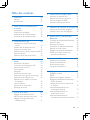 2
2
-
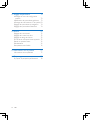 3
3
-
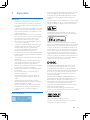 4
4
-
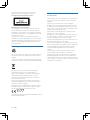 5
5
-
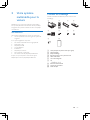 6
6
-
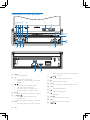 7
7
-
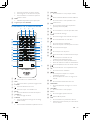 8
8
-
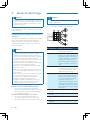 9
9
-
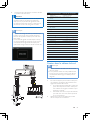 10
10
-
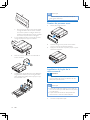 11
11
-
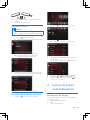 12
12
-
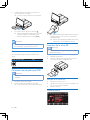 13
13
-
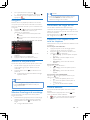 14
14
-
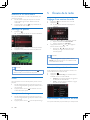 15
15
-
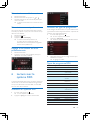 16
16
-
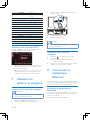 17
17
-
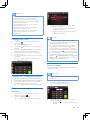 18
18
-
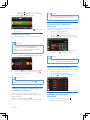 19
19
-
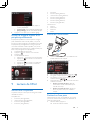 20
20
-
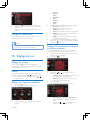 21
21
-
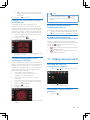 22
22
-
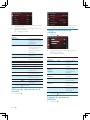 23
23
-
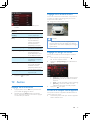 24
24
-
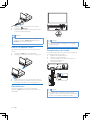 25
25
-
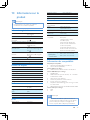 26
26
-
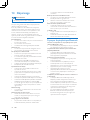 27
27
-
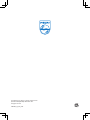 28
28
Philips CED780/12 Manuel utilisateur
- Catégorie
- Systèmes de navigation automobile
- Taper
- Manuel utilisateur
Documents connexes
-
Philips CED1910BT/12 Manuel utilisateur
-
Philips CEM5100/12 Manuel utilisateur
-
Philips CEM3100/12 Manuel utilisateur
-
Philips HTS3593/12 Manuel utilisateur
-
Philips CMD310/12 Manuel utilisateur
-
Philips DCM129/12 Manuel utilisateur
-
Philips CE600BT Manuel utilisateur
-
Philips CED1900BT/12 Manuel utilisateur
-
Philips CE600N/12 Manuel utilisateur
-
Philips CID3681/00 Product Datasheet